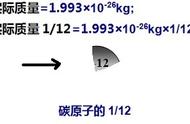注:-05-中的主机编号即为S/N号,以S姐的笔记本为例,它在这里↓

② 如果已经在我们公众号绑定了自己的设备,那步骤就能简单800倍。还是点击菜单栏中的【服务】,进入【保修|配置|驱动】→选择要查询的设备→查看【配置信息】中的内存信息。

③ 戳这里进入官网,在对应产品详情页的【配置参数】一栏就可以看到啦。
如果小可爱还拥有其它品牌的电脑,也一定记得,从客服或官网渠道获得的配置信息才最可靠噢~
3. 看频率
虽然频率越高,性能越好,但如果两个同样类型不同频率的内存条一起工作,高频率的内存条会“迁就”变为低频率。比如说,电脑中原装的内存条为 DDR4 2666,如果加一条 DDR4 2400,则功效也会降为 2400。
所以这里S姐建议,请一定要加装相同频率的内存,且升级的内存条频率要尽可能与原装内存条一致。从兼容性上考虑的话,品牌最好选择原厂生产的内存条。
如何查看原装内存条的频率呢?
跟上文中“查看内存条类型”的方法一样,如果你的设备是联想电脑,那么在@联想商用服务 微信公众号 & 联想官网产品详情页中都可以查询到,S姐就不再次赘述啦。

这里还要提醒大家,网上有许多介绍通过“任务管理器”或“第三方管家软件”查看内存频率的方法,并不完全准确,不能盲目相信。还是要通过S姐介绍的原厂渠道查询出的配置最准确。
4. 看容量和插槽数量
插槽数量,决定了你是换内存还是加内存,也关系着升级后如何“排兵布阵”。那么,如何查看是否有空闲插槽呢?
与“查看内存条类型”的方法一样,如果你的设备是联想电脑,在@联想商用服务 微信公众号 & 联想官网产品详情页中都可以查询到。
同样要提醒大家,通过“任务管理器”或“第三方管家软件”查看插槽数量的方法依旧有可能不准确。比方说,S姐用的笔记本型号是昭阳K22-80,内存为8G的板载内存,是不支持DIY升级的。但在任务管理器页面,看到的却是“已使用插槽:2/2”,是不准确哒。